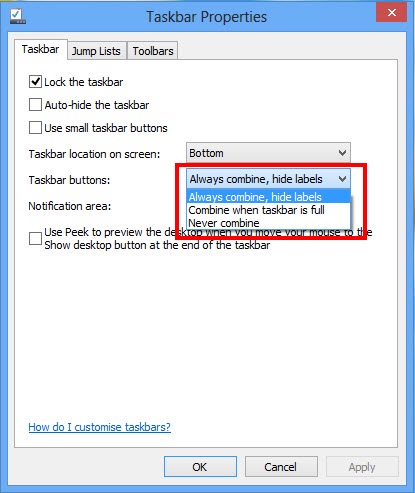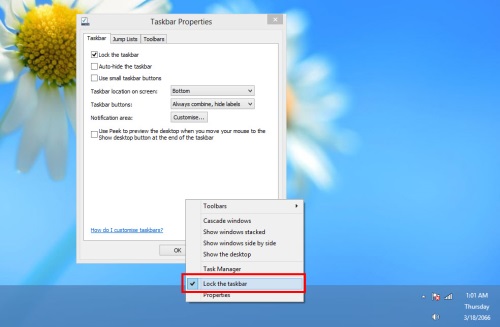ในการใช้งานไฟล์โปรแกรมต่างๆ ที่แสดงอยู่บนทาส์กบาร์นั้น ความจริงแล้วเราสามารถตั้งค่าการทำงานได้หลายรูปแบบ เพียงแต่จะปรับอย่างไรให้เหมาะกับการใช้งาน เพราะอย่าลืมว่าพื้นที่ในการรองรับไฟล์บนทาส์กบาร์นั้น มีค่อนข้างจำกัด แม้ว่าจะเปิดไฟล์ได้หลายตัวก็ตาม แต่ก็คงไม่สามารถรายงานชื่อไฟล์ได้หมดทุกตัว ซึ่งหากจะให้เป็นเช่นนั้น ก็คงต้องมีทาส์กบาร์ที่ยาวมากจริงๆ แต่ก็คงไม่ได้เกินหน้าจอออกไป ดังนั้นผู้ใช้เองก็ต้องหาวิธีในการจัดการพื้นที่จัดการไฟล์และทาส์กบาร์ให้ดีที่สุด ซึ่งแน่นอนว่าการจัดการนั้น ก็ต้องเน้นหนักไปที่ Taskbar Properties
-Always combine, hide labels : เป็นรูปแบบการใช้งานมาตรฐาน ซึ่งจะเป็นการแสดงไอคอนธรรมดา
-Combine when taskbar is full : จะเป็นการแสดงชื่อไฟล์และโฟลเดอร์ที่เปิดอยู่ แต่ถ้าพื้นที่บนทาส์กบาร์ไม่พอ ก็จะรวมโปรแกรมในรูปแบบเดียวกัน รวมเข้าไว้ด้วยกัน
-Never combine : จะแสดงชื่อของไฟล์และโฟลเดอร์ที่เปิดอยู่ แต่ถ้าพื้นที่บนทาส์กบาร์น้อยเกินไป ก็จะย่อไอคอนให้เล็กลงเพียงอย่างเดียว แต่ยังมีชื่อไฟล์ปรากฏเป็นข้อความสั้นๆ
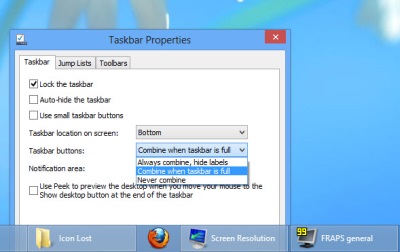
การเลือกใช้งานก็คงต้องขึ้นอยู่กับผู้ใช้เอง สรุปง่ายๆ คือ กรณีที่ใช้งานโปรแกรมไม่มาก เลือกใช้แบบ Combine when taskbar is full ก็ดูจะเหมาะ แต่ถ้าไม่อยากให้พื้นที่ Taskbar เยอะเกินไป ก็อาจจะเลือก Always combine, hide labels ก็ได้เช่นกัน